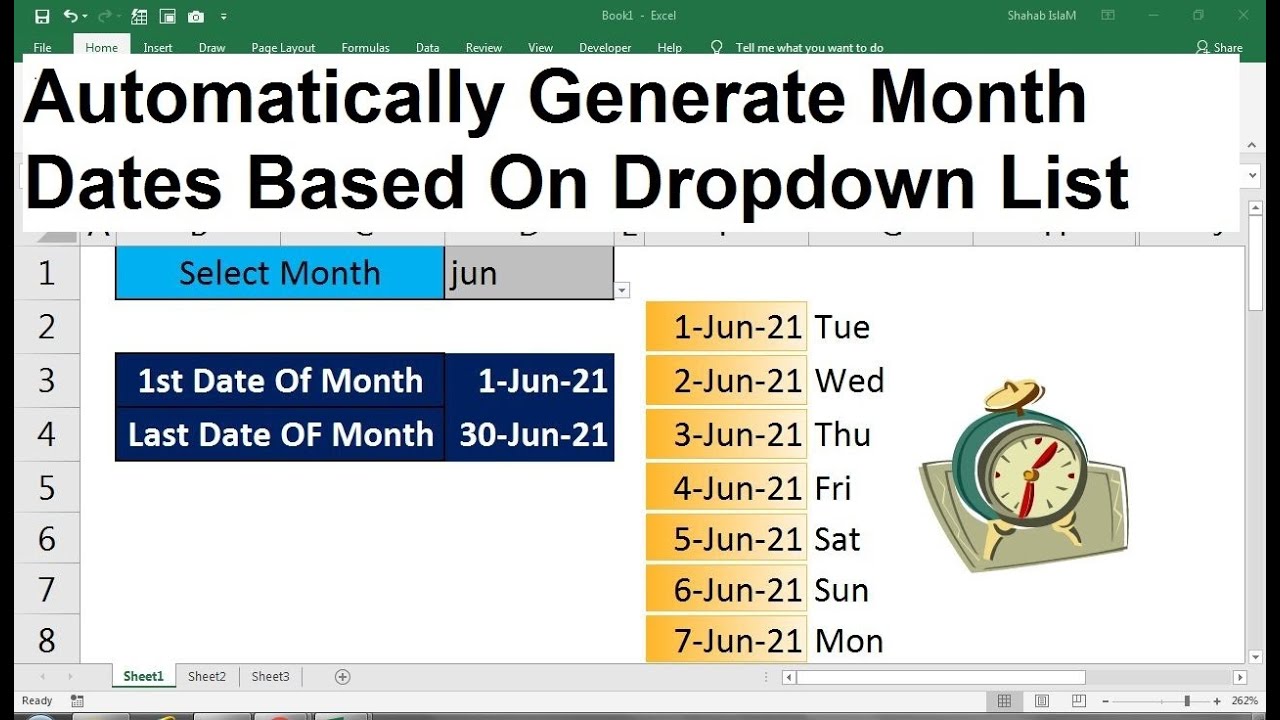Datumselectie in Excel: Eenvoudig en Snel

Stel je voor: je werkt aan een enorme Excel-sheet met honderden datums. Handmatig invoeren is een nachtmerrie, toch? Gelukkig biedt Excel een uitkomst: de datumselectie. Deze functie maakt data-invoer een fluitje van een cent.
Een datumselectie, ook wel dropdown lijst met datums genoemd, stelt je in staat om snel en accuraat datums te kiezen uit een vooraf gedefinieerde lijst. Dit voorkomt typefouten en zorgt voor consistente data. Ideaal voor bijvoorbeeld projectplanning, roosters of financiële overzichten.
Het gebruik van een datumselectie is niet alleen handig voor grote datasets, maar ook voor kleinere projecten. Het bespaart tijd en vermindert de kans op fouten, waardoor je je kunt concentreren op de analyse en interpretatie van de data, in plaats van de invoer ervan.
In dit artikel duiken we dieper in de wereld van datumselecties in Excel. We bekijken hoe je ze maakt, aanpast en gebruikt, en we delen handige tips en trucs om je workflow te optimaliseren.
Van beginner tot expert, iedereen kan profiteren van de efficiëntie van datumselecties. Laten we beginnen!
De oorsprong van de datumselectie in Excel is te vinden in de behoefte aan gestandaardiseerde data-invoer. Microsoft introduceerde deze functionaliteit om gebruikers te helpen bij het voorkomen van fouten en het stroomlijnen van data-invoerprocessen. Een belangrijk probleem dat datumselecties aanpakken is data-inconsistentie, een veelvoorkomende bron van fouten in spreadsheets.
Een datumselectie is een dropdown menu in een cel waarmee je een datum kunt kiezen uit een lijst met vooraf ingestelde datums. Je kunt de lijst met datums zelf definiëren, bijvoorbeeld een reeks datums binnen een specifieke periode. Een eenvoudig voorbeeld: je wilt de geboortedatums van medewerkers invoeren. Met een datumselectie beperk je de invoer tot geldige datums en voorkom je dat iemand per ongeluk een tekst of een ongeldige datum invoert.
Voordelen van Datumselecties:
1. Tijdbesparing: Sneller datums selecteren dan handmatig invoeren.
2. Nauwkeurigheid: Minder kans op typefouten.
3. Consistentie: Zorgt voor uniforme data.
Stap-voor-stap handleiding:
1. Selecteer de cel waar je de datumselectie wilt plaatsen.
2. Ga naar het tabblad "Data" en klik op "Gegevensvalidatie".
3. Onder "Toestaan" selecteer je "Datum".
4. Onder "Data" kun je de gewenste criteria instellen, bijvoorbeeld "Tussen" twee datums.
5. Klik op "OK".
Voor- en Nadelen van Datumselecties
| Voordelen | Nadelen |
|---|---|
| Tijdbesparing | Vereist initiële setup |
| Nauwkeurigheid | Beperkte flexibiliteit buiten de gedefinieerde lijst |
| Consistentie | - |
Veelgestelde Vragen:
1. Hoe maak ik een datumselectie in Excel? (Zie stap-voor-stap handleiding)
2. Kan ik de datums in de lijst aanpassen? Ja, via gegevensvalidatie.
3. ... (en nog 6 andere veelgestelde vragen)
Conclusie: Datumselecties in Excel zijn een krachtig hulpmiddel voor efficiënte en accurate data-invoer. Ze besparen tijd, verminderen fouten en zorgen voor consistente data. Door de eenvoudige implementatie en de vele voordelen zijn datumselecties een waardevolle toevoeging aan elke Excel-workflow. Of je nu een student bent die een simpel rooster maakt, of een professional die complexe datasets beheert, datumselecties vereenvoudigen het proces en verbeteren de kwaliteit van je werk. Investeer de tijd om deze functie te leren gebruiken, en je zult merken dat het een onmisbaar onderdeel wordt van je Excel-toolkit. Leer de kneepjes van het vak en profiteer van de voordelen van foutloze data-invoer.
Rob de wijk en arend jan boekestijn de geopolitieke analyse
Maine coon kittens in bangalore vind jouw droomkat
Havo profielen kiezen jouw toekomst